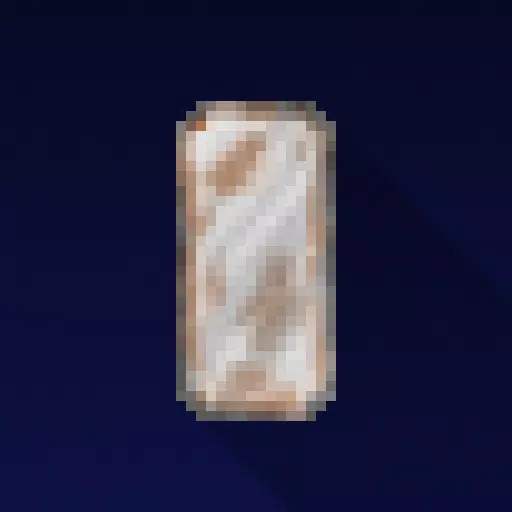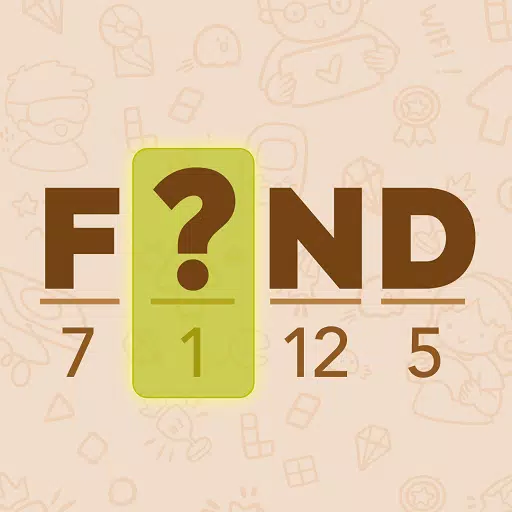Monster Hunter Wildsが始まっていないことを修正する方法

別の最新のPCゲーム、もう1つの潜在的な頭痛。 * Monster Hunter Wilds*は、シリーズの視覚的に素晴らしいエントリになるように形作られていますが、素晴らしいグラフィックスではしばしば技術的なしゃっくりがあります。 Monster Hunter Wilds *をPCで起動する問題に遭遇した場合、ゲームをスムーズに実行するための効果的なトラブルシューティング手順を次に示します。
推奨修正:トラブルシューティングモンスターハンターワイルドがPCで起動しない
Steamを通して * Monster Hunter Wilds *を発売しようとしている場合、それが開始されない場合は、パニックに陥らないでください。より劇的な対策に頼る前に試すことができるいくつかの修正があります。
蒸気を完全に再起動します
これは簡単に聞こえるかもしれませんが、しばしば見落とされています。システムトレイのアイコンを右クリックして「終了」を選択することにより、完全に蒸気を閉じます。次に、蒸気を再開し、再びゲームを開始しようとします。プラットフォームを再起動するだけで、予期しない起動エラーが解決できる場合があります。
crashReport.exeおよびcrashreportdll.dllファイルを削除します
Steamの再起動が機能しない場合は、PCのゲームのインストールフォルダーに移動します。ルートディレクトリからCrashReport.exeとcrashrePortdll.dllファイルの両方を見つけて削除します。それらを削除した後、ゲームを再起動して、これが問題を解決するかどうかを確認します。
問題が続く場合は追加の手順
上記のソリューションのいずれも機能しない場合は、他のいくつかのオプションを検討する必要がある場合があります。
- ゲームを再インストールする:破損したゲームファイルまたは欠落している場合、タイトルが適切に起動するのを防ぐことができます。アンインストールしてから、 *モンスターハンターワイルド *を再インストールすると、問題が解決する場合があります。
- 連絡先サポート:他のすべてが失敗した場合は、さらに支援を求めてCapcomのカスタマーサポートチームに連絡してください。それは彼らの注意を必要とするより深い問題かもしれません。
また、これが複数のプレーヤーに影響を与える広範なバグである可能性もあります。そのような場合、Capcomは問題に対処するために公式のパッチまたは更新をリリースする可能性があります。それまでは、開発者がソリューションを展開するために舞台裏で働く間、忍耐が最善の策かもしれません。
更新してください
Espapistのような信頼できるゲームソースで、狩りの前に食事を作る方法や利用可能な鎧セットの完全なリストなど、より多くのヒント、ガイド、および更新を確認してください。












](https://images.dyk8.com/uploads/18/17380116246797f3e8a8a39.jpg)